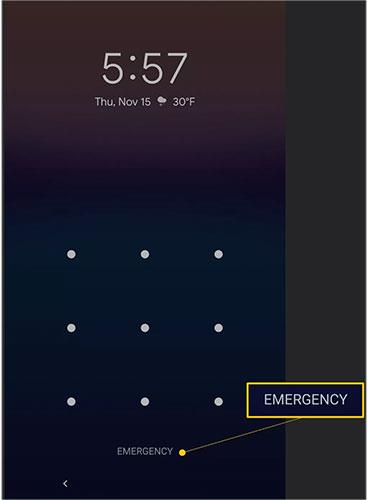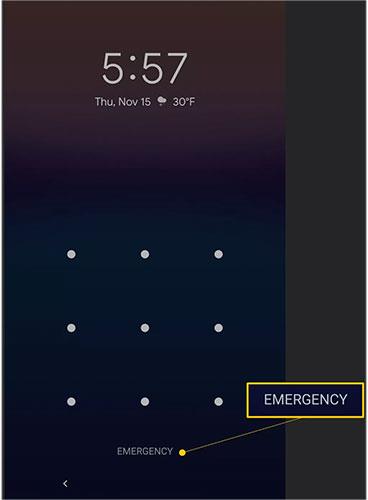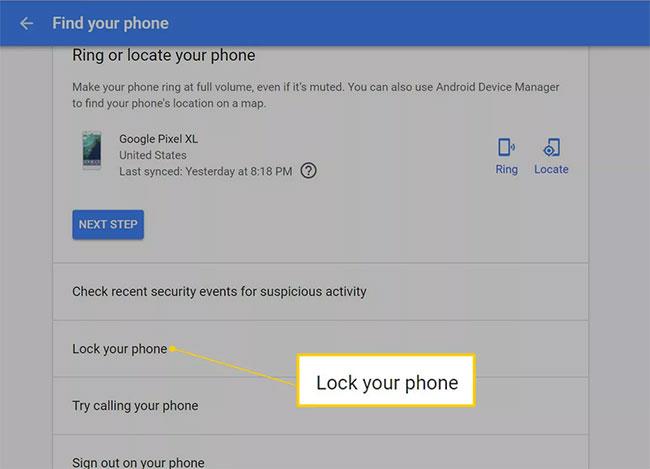Voit soittaa hätäpalveluihin Android -puhelimella avaamatta sitä ensin. Tämän ominaisuuden avulla voit nopeasti ottaa yhteyttä hätäpalveluihin, jos unohdat avauskoodisi tai -kuviosi tai olet liian paniikissa syöttääksesi sen oikein.
Tätä ominaisuutta ei kuitenkaan voi käyttää Android-puhelimeen tietämättä laitteen salasanaa.
Kuinka käyttää hätäpuhelutoimintoa
Useimmissa Android-puhelimissa valmistajasta riippumatta on hätäpainike lukitusnäytön alaosassa. Voit käyttää sitä painamalla Emergency , puhelimen soitto tulee näkyviin ja paina sitten haluamaasi paikallista hätänumeroa.
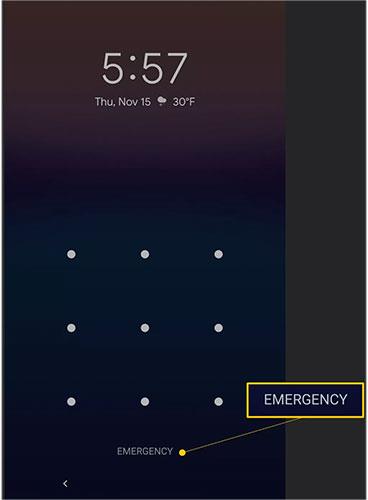
Valitse Hätä ja paina numeroa
Et voi käyttää puhelimesi muita toimintoja avaamatta sen lukitusta. Lisäksi ainoa numero, johon voit soittaa, on alueesi hätänumero. Tämä tietysti tarkoittaa, että tuntemattomat voivat tehdä saman, mutta he eivät voi saada selville henkilökohtaisia tietojasi.
Huomautus : Voit lisätä hätäyhteystietoja ja terveystietoja lukitusnäyttöön, esimerkiksi jos olet allerginen jollekin. Tee se siirtymällä kohtaan Asetukset > Hätätiedot . Hätäkeskus voi sitten tarkastella näitä tietoja ja soittaa yhteystietoihisi avaamatta laitteen lukitusta.
Voiko joku käyttää puhelinta hätäpuhelutoiminnon avulla?
Jos teet hakuja verkosta, löydät runsaasti artikkeleita, jotka lupaavat näyttää sinulle, kuinka voit murtautua Android-puhelimeen menemällä hätänumeroon ja syöttämällä merkkijono tai painamalla painiketta pitkään. Tämä menetelmä on saattanut onnistua aiemmin, mutta Android 6.0 Marshmallowin jälkeen asiat ovat muuttuneet. Android-puhelimen lukitusta ei voi enää avata hätäpuheluominaisuuden avulla ilman salasanaa.
Jos Androidissasi on Lollipop tai aikaisempi versio, voit myös ladata kolmannen osapuolen näytön lukitussovelluksen, jossa ei ole hätävaihtoehtoa.
Voit myös suojata Android-laitteesi Find My Device -toiminnolla, jonka avulla voit etälukita puhelimesi, kirjautua ulos Google-tililtäsi tai palauttaa tehdasasetukset.
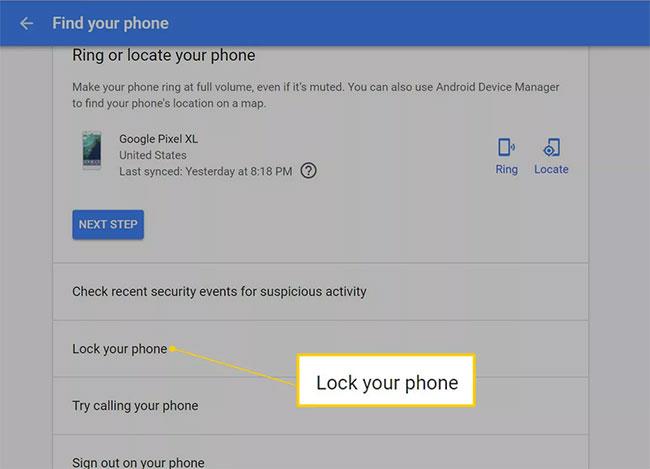
Android-puhelinta ei voi käyttää ilman salasanaa
Kun kirjaudut Google-tilillesi Android-puhelimella, Paikanna laite otetaan automaattisesti käyttöön. Varmista, että tämä ominaisuus on käytössä siirtymällä kohtaan Asetukset > Suojaus ja sijainti > Find My Device . Jos kadotat puhelimesi, käy osoitteessa:
myaccount.google.com/find-your-phone
Huomautus: Asetusten valikkovaihtoehdot voivat vaihdella vanhemmissa Android-versioissa.
Kuinka avata Android-puhelin ilman salasanaa
Quantrimang.com mainitsi tämän aiheen aiemmassa artikkelissa. Lukijat voivat viitata: Mitä tehdä, jos unohdat salasanasi Androidissa? Lisätietoja.